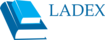Introducción
Con la finalidad de proporcionar herramientas para permitir a los investigadores del proyecto LADEX llevar a cabo el análisis de los textos que forman parte de los corpus lingüísticos que se utilizan en el marco del mismo, se ha llevado a cabo el diseño e implementación de una serie de herramientas para el procesamiento de textos lingüísticos. Dichas herramientas son las siguientes:
LADEX Annotator Tool
Esta herramienta sirve para compilar el corpus lingüístico en un formato que pueda ser anotado con metainformación asociada a cualquier elemento lexicográfico del corpus. El corpus lingüístico está diseñado para ser almacenado en el formato estándar TEI XML permitiendo así su posterior procesamiento con otras herramientas.
LADEX Corpus Management Tool (L ADEX CMT)
La herramienta LADEX Corpus Management Tool permite a múltiples usuarios llevar a cabo la anotación “concurrente” de los corpus lingüísticos de forma que todos puedan trabajar de forma segura en paralelo, creando así una “comunidad de anotación”.
LADEX Tagging Service Tool (LADEX TST)
Esta herramienta permite realizar el etiquetado morfológico automático de textos TEI XML en diferentes idiomas.
LADEX Search Tool
La herramienta LADEX Search Tool permite a los investigadores realizar múltiples búsquedas sobre la información previamente anotada en los corpus lingüísticos para llevar a cabo el análisis de los textos del proyecto.
El informe de dichas actividades se muestra en el siguiente organigrama:

Figura 1: Diagrama de flujo de las herramientas utilizadas a lo largo de todo el ciclo de vida de las investigaciones realizadas en el proyecto.
El diagrama de flujo (Figura 1) indica las herramientas a utilizar a lo largo de todo el ciclo de vida de las investigaciones realizadas en el proyecto. Nótese que los investigadores del mismo solo utilizan Internet Explorer para compilar los textos y las dos herramientas creadas para LADEX: LADEX Annotator Tool y LADEX Search Tool. Las otras herramientas anteriormente indicadas son, en realidad, servicios utilizados por estas dos herramientas para poder cumplir el propósito del proyecto, pero no tienen una interfaz gráfica para el usuario final sino que son servicios usados internamente dentro de estas herramientas. Se puede observar un diagrama completo de la interrelación entre herramientas en la figura 2.

Figura 2. Interrelación entre las diferentes herramientas de proyecto.
Dicha herramienta se encuentra disponible junto con su manual de instalación y el código fuente de la misma en el enlace http://sacodeyl.inf.um.es/ladex-webpage/.
En el resto del documento se describirán las funcionalidades implementadas en el marco de este proyecto de cada una de estas herramientas así como una guía para su funcionamiento.
Instalación LADEX Annotator 4.0
Esta página web contiene los enlaces para la instalación y utilización del software de LADEX. Para instalar la herramienta de Anotación, se ha de tener instalado en el ordenador la aplicación gratuita “Java Runtime Enviroment 7.0 o superior”. Se puede descargar directamente desde el siguiente enlace. Una vez pinchado el enlace, seleccionar en “JRE -> Download” y después darle al botón para “aceptar la licencia” y descargar el fichero que se llama “Windows x64” “jre-7u25-windows-x64.exe” e instalarlo (siguiente -> siguiente -> siguiente). Si por casualidad diera un error durante la instalación entonces descargar el fichero “Windows x86 Offline” jre-7u25-windows-i586.exe e instalar. El motivo de este error puede deberse a que el ordenador que estás usando sea un poco antiguo o al menos, su sistema operativo. Una vez instalada la “JRE” accederás a la página principal del software de LADEX:JRE 7.0 download. Posteriormente, el software se instalará automáticamente, simplemente presionando en el siguiente enlace. Es importante que se utilice el navegador “Internet Explorer” y no otro para asegurar que todo se hace bien. Si LADEX Annotator 4.0 download realiza alguna pregunta hay que responder siempre aceptando los posibles riesgos de seguridad. Si todo ha ido bien, debe aparecer en el “Menu Inicio -> LADEX ” un icono llamado “LADEX Annotator 4.0″ (o similar). Haciendo doble click en dicho icono se abre el anotador.
Configuración LADEX Annotator 4.0
La primera vez (y solo la primera vez) que se abre LADEX Annotador 4.0 hay que configurarlo de modo que utilice todos los servicios información creados para el proyecto. Por tanto, para llevar a cabo esta configuración hay hacer click en el Menu “Config” y en el submenú “Config”. En la pantalla que sale hay que indicar los siguientes parámetros para el proyecto LADEX: Importante! Cuidado cuando copies las direcciones URL, los usuarios y las contraseñas, son SENSIBLES A MAYUSCULAS y MINUSCULAS. El área de “VRP Config” se puede ignorar puesto que el modulo VRP no es usado en LADEX. El área de “CMT Config” tiene que ser rellenada con los siguientes parámetros: – URL: http://sacodeyl.inf.um.es/ladex-cmt/CMTWebService?wsdl. – User: (el que te he mandado por correo electrónico) – Pass: (el que te he mandado por correo electrónico). El área de “Tagging Server Config” tiene que ser rellenada con los siguientes parámetros: – URL: http://sacodeyl.inf.um.es/taggingservice/TaggingService?wsdl. – Además ha de asegurarse de que esta activada la opción “Enable Automatic Tagging” (que viene por defecto desactivada). Posteriormente, pincha en el botón “Save Changes” y cierra el anotador por completo (salir de la aplicación) para que se guarden los cambios correctamente.
Uso de LADEX Annotator 4.0
Una vez que esta el software configurado para su uso, se puede ver la documentación que explica cómo se utiliza, dentro de la ayuda integrada en la propia aplicación. Para acceder a la ayuda es suficiente con hacer clic en el Menú -> Ayuda -> Ayuda.
A modo de resumen, un investigador al abrir su corpus lingüístico colaborativo, podrá abrir cualquier documento disponible dentro de dicho corpus (utilizará los botones del menú/barra de herramientas con el fin de abrir el corpus y el documento). Una vez abierto el documento para trabajar con él, se puede realizar la anotación manual de cualquier etiqueta que aparezca en el árbol de taxonomías, simplemente arrastrando la etiqueta encima del texto. Esta acción asocia la citada etiqueta al texto abierto y una vez que esta etiqueta está asociada se puede anotar un “fragmento de texto” con ella. El “fragmento de texto” puede ser desde una simple letra o signo, incluso una palabra, media palabra, o más de una palabra (media frase), frase, etc. Para realizar esta operación, el investigador simplemente secciona el “trozo de texto” y una vez seleccionado, le da al botón derecho y aparecerá la lista de etiquetas que se pueden “anotar” sobre el texto seleccionado. Simplemente se selecciona la etiqueta deseada y al realizar esta acción, la etiqueta quedará anotada sobre el texto. Es importante recordar que una vez que una persona ha terminado de trabajar con un determinado texto, tiene que cerrarlo para que los cambios queden almacenados en el servidor.
Cabe destacar que la herramienta no ha sido diseñada para que esté abierta sin que el investigador haga nada sino para “trabajar en equipo” y, por tanto, cuando hay varias personas trabajando con textos “abiertos” es porque están trabajando a la vez en el mismo texto. Así mismo existe un mecanismo de seguridad que cancela la edición del texto pasados 60 minutos de inactividad con el fin de dejar trabajar al otro compañero.
Uso de LADEX Search Tool
Normalmente cuando una persona realiza cambios en un corpus lingüístico, quiere ver los cambios reflejados en la interfaz de búsqueda que va a utilizar para consolidar el corpus lingüístico. Por ello, para proceder a la actualización de la información que utiliza la herramienta de búsqueda y garantizar que se está trabajando con la última versión del corpus, se puede abrir el siguiente enlace: Actualizar Corpus. Una vez actualizada la herramienta de búsqueda se puede utilizar mediante el siguiente enlace: Herramienta de búsqueda de LADEX. Para obtener mayor información sobre el modo de realizar búsquedas remitimos a la documentación adjunta a la propia herramienta.